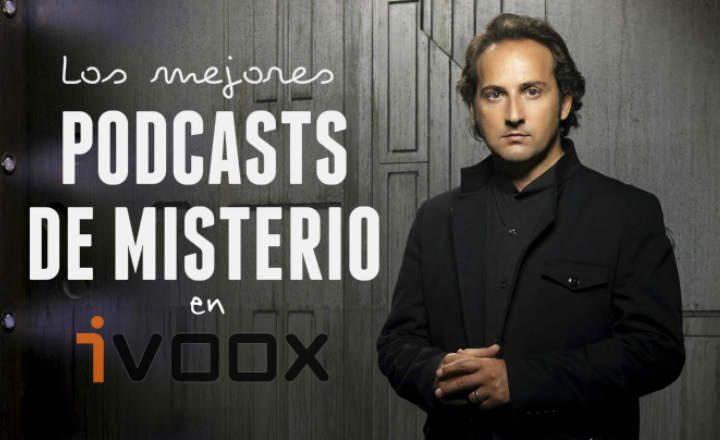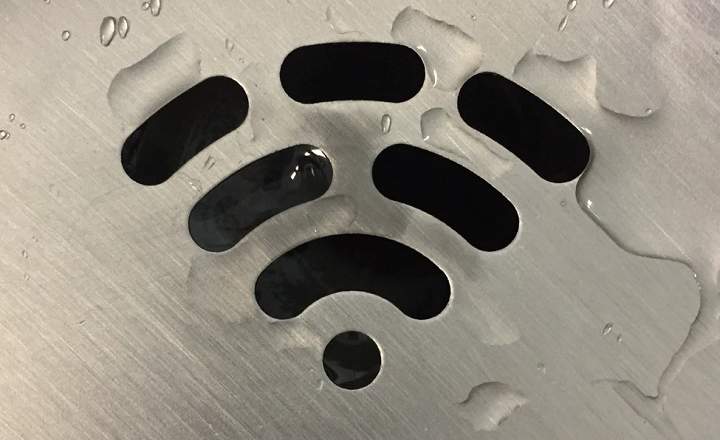Dahil sa maraming anti-racist na protesta na nagaganap sa Estados Unidos at ang kanilang mga kasunod na pakikipagtalo sa puwersa ng kaayusan, isang user ng iPhone ang bumuo ng isang awtomatikong device para sa iOS na nagbibigay-daan sa i-record sa mobile ang lahat ng aming pakikipag-ugnayan sapulis, i-upload ang video sa cloud at ipaalam sa isang pinagkakatiwalaang contact.
Ang automation na ito ay hindi bago, dahil ito ay nilikha noong 2018, ngunit ito ay ngayon na ito ay naging talagang sikat. Upang i-configure ito, kinakailangang i-install ang app na "Shortcuts" para sa mga device na may iOS 12.0 mamaya, at gawin ang mga nauugnay na pagsasaayos. Ngayon, mayroon bang ganoong bagay bilang Android?
Paano gumawa ng routine na "OK Google, inaresto ako" sa Android
Sa kaso ng operating system ng Google, maaari kaming lumikha ng advanced na automation gamit ang mga application tulad ng IFTTT o Tasker, bagama't ilang araw lamang ang nakalipas isang user ng Reddit mula sa komunidad ng Android ang gumawa isang routine para sa Google Home na maaaring makamit ang parehong layunin: mag-record ng video ng aming posibleng pag-aresto, i-upload ito sa Google Photos at ipaalam sa isa sa aming mga contact sa pamamagitan ng isang text message.
Ang pagsasaayos nito ay talagang simple at ginagawa tulad ng sumusunod:
- Buksan ang Google Home app (kung hindi mo pa ito na-install, maaari mo itong i-download mula sa Google Play Store).
- Mag-click sa pindutan "Mga Routine -> Pamahalaan ang mga routine -> Magdagdag ng routine”.

- Nasa probinsya "Kailan", Pumili kami"Magdagdag ng mga utos"At sinusulat namin ang teksto"Inaaresto nila ako”. Ito ang magiging command na magpapagana sa routine. Kung gusto namin, maaari naming gamitin ang anumang iba pang parirala, tulad ng "Pipigilan nila ako”, “Pinatigil na ako ng mga pulis"O katulad.
- Pindutin ang "Upang tanggapin”.

- Nasa probinsya "Ang katulong", Pumili"Magdagdag ng aksyon”.
- Mula sa tab "Suriin ang mga sikat na stock", Sa ilalim ng seksyon"Komunikasyon"Lagyan ng check ang kahon"Magpadala ng text message”At mag-click sa icon na gear na makikita mo sa tabi mismo nito.
- Sa bagong window na ito, ipahiwatig ang numero ng telepono kung saan mo gustong magpadala ng mensahe at idagdag ang nais na text, tulad ng “Pinigilan lang ako ng pulis at nire-record ko ito gamit ang aking mobile, mangyaring mag-log in sa aking Google Photos account upang panoorin ang video".
- Pindutin ang "Upang tanggapin”.

- Mula sa parehong tab "Suriin ang mga sikat na stock", Sa ilalim ng seksyon"Iyong mga device"Lagyan ng check ang kahon"Ilagay ang telepono sa katahimikan”.
- Pagkatapos ay lagyan din ng check ang kahon na "Ayusin ang volume ng media”At mag-click sa icon na gear upang bawasan ang volume sa zero.

- Sa susunod na hakbang, sa itaas na bahagi ng screen, sa tabi ng "Magdagdag ng aksyon", mag-click sa "Idagdag”. Sa ibaba ng field na "The Wizard", piliin ang "Magdagdag ng aksyon", Ipasok ang utos"Itakda ang liwanag ng screen sa 0"At mag-click sa"Idagdag”.

Panghuli, magdaragdag kami ng 2 bagong pagkilos: i-activate ang "huwag istorbohin" mode at i-record ang video na pinag-uusapan.
- Sa ilalim ng field na "The Assistant" i-click muli sa "Magdagdag ng aksyon"At ipasok ang utos"I-activate huwag istorbohin”. Ibigay kay "Idagdag”.
- Pagkatapos ay ulitin ang parehong proseso: mag-click sa "Magdagdag ng aksyon" at sa oras na ito i-type ang command "Mag-record ng selfie video”. Ibigay kay "Idagdag”.
- Sa wakas, mag-click sa pindutan "Panatilihin”Para mairehistro ang routine sa Google Home app at ma-invoke sa pamamagitan ng Google Assistant.

Mula dito, mai-configure at handa nang gamitin ang routine. Kapag kailangan namin ito, kailangan lang naming ilunsad ang voice command na "OK Google, inaresto nila ako" at ipapadala ng assistant ang default na text message sa napiling contact, babaan ang volume sa zero at ilagay ang telepono sa tahimik. Pagkatapos ay babawasan nito ang liwanag ng screen sa pinakamababa, isaaktibo ang mode na "Huwag istorbohin" at simulan ang pag-record ng video mula sa front camera ng telepono.
Mga bagay na dapat tandaan
Para gumana nang tama ang routine na ito, tiyaking pareho ang Google app at Google Home app nasa kanila ang lahat ng kinakailangang pahintulot (access sa camera, mga contact, atbp.). Maaari mong pamahalaan ang mga pahintulot ng mga application na ito sa pamamagitan ng pagbubukas ng mga setting ng Android at pagpasok sa menu ng "Mga Application", pagpili sa app at pag-access sa seksyong "Mga Pahintulot."
At saka, tiyaking magbigay ng access sa Google Photos sa iyong pinagkakatiwalaang contact (kung hindi, hindi nila makikita ang video na kaka-upload mo lang). Inirerekomenda rin na i-configure namin ang Google Photos na mag-synchronize din gamit ang koneksyon ng data (kung hindi, maa-upload lang ang video kapag naka-hook kami sa isang Wi-Fi).
Tungkol sa pag-record mismo, sa ilang mga bansa ay hindi pinapayagan na i-record ang pulisya, sa iba ay kailangan nilang ipaalam o makuha ang kanilang pahintulot, atbp. Kaya naman sa kalakaran na kaka-elaborate pa lang namin, ang pagre-record ay ginagawa sa front camera ng mga selfie, hindi sa rear camera, in such a way na kami lang ang nagre-record sa sarili namin. Sa anumang kaso, mahalagang suriin kung ano ang pinapayagan ng batas sa mga ganitong uri ng sitwasyon. Sa Spain, halimbawa, gaya ng ipinaliwanag ni Legálitas, ang pagre-record ng sariling pag-uusap ay hindi lumalabag sa karapatan sa pagiging kumpidensyal ng mga komunikasyon, bagama't inirerekumenda nila ang pagiging masinop at hindi maling paggamit ng nasabing mga recording.
meron ka Telegram naka-install? Tumanggap ng pinakamahusay na post ng bawat araw sa aming channel. O kung gusto mo, alamin ang lahat mula sa aming Pahina ng Facebook.